Überblick
Der Server . . .
. . . wird folgendermaßen aufgerufen: python chat_server.py
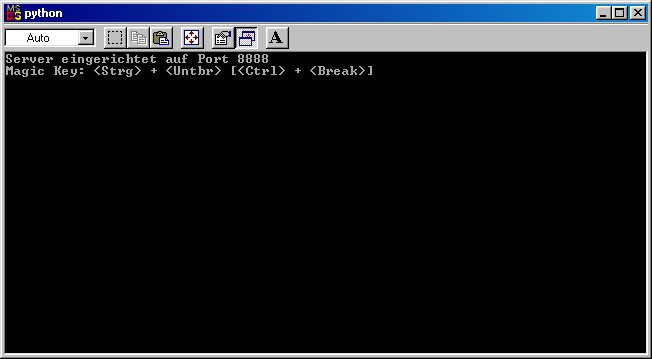
Unter Windows genügt auch ein Doppelklick auf das Symbol 
Die Tastenkombination <Strg> + <Untbr> beendet den Chat-Server unter Windows
(Linux: <Strg> + <C>). Der Server protokolliert folgende Daten mit:
-
Die TCP/IP-Adresse
-
Den Port
-
Den Nick-Name, er kann alternativ zur TCP/IP-Adresse + Port angezeigt werden, falls im Server-Skript die Variable
nick_flagauf 1 gesetzt wurde. Die Voreinstellung istnick_flag = 0(Anzeige von TCP/IP-Adresse + Port) -
Die Nachricht
Der Chat-Client . . .
. . . wird aufgerufen durch Doppelklick auf 
Alternativ funktioniert auch die Kommandozeile python chat_client.py, Ergebnis:
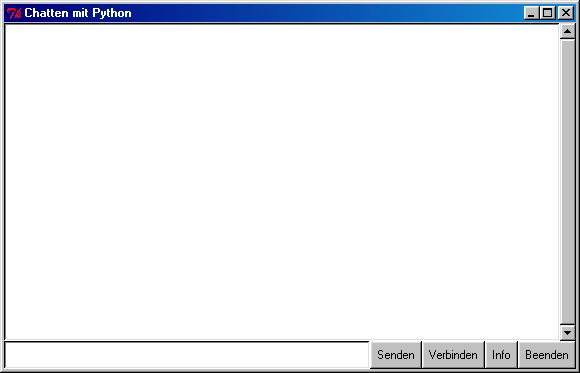
Das Fenster besteht aus 6 Widgets: 4 Buttons, die Eingabezeile unten und das
Textfenster in der Mitte, in dem die Chat-Sitzung stattfindet. In die
Eingabezeile schreibt man seine Nachricht, per
-
Verbinden: Versucht eine Verbindung mit dem Chat-Server herzustellen, beachte die Einstellungen!
-
Info: Öffnet das Info-Fenster . . .
-
Beenden: Beendet den Chat-Client. Wurde die Sitzung mit dem Server noch nicht beendet, so übernimmt der Chat-Client diese Aufgabe.
Auf die letzten beiden Buttons kann man auch über das Popup-Menü zugreifen:

Das Popup-Menü öffnet sich beim Klick auf die rechte Maustaste im Textfenster. Neu ist hier der Punkt Einstellungen, es öffnet sich folgendes Fenster:
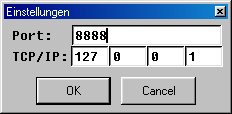
Die Angaben sind sinnvolle Voreinstellungen, falls man auf dem eigenen Rechner chatten will . . . Ansonsten muss man sich die TCP/IP-Adresse des Chat- Servers im Netzwerk geben lassen, gegebenenfalls natürlich auch den aktuellen Port.
Wichtiger Hinweis: Damit der Chat-Client funktioniert, muss die Datei chat_list.py im gleichen Verzeichnis wie der Chat-Client stehen, sonst gibt's ein Problem! Die Datei chat_list.py ist im Zip-Archiv sar_chat.zip enthalten.
→ sp, 2016-12-02